[服务器]OneSpaceX5众测报告
认证:电脑主机优质原创作者
本文有2876个文字,大小约为13KB,预计阅读时间8分钟

随着互联网和各种智能设备的快速普及,我们对于网络的使用需求也变得日益丰富起来.
如今,各种云服务开始进入人们的生活,而我们也需要从网上下载大量的数据和资料.但是公有云毕竟存在着安全性风险,很多个人资料 不方便存在公有云上面;而且鉴于我国目前的宽带速度,拿公有云当存储还是比较捉急.于是,对能随时随地保存手机里的照片,能在家里的各设备上回放,能远程下载,还能串起各种打印机、摄像头之类的设备,也就是家用NAS的需求就这样产生了,并且越来越火爆.
本次众测的产品,来自OneSpace的X5正是这样一台定位家庭微型服务器的NAS产品.Marvell 385 1.3GHz双核CPU搭配1G RAM的高性能组合,使得其在千元的价位上非常具有竞争力.那么,X5在软件和服务的表现上如何呢?与其它NAS相比有什么特点吗?待Po主一一道来~~~
一、产品外观篇
貌似是因为赶上了双十一,大妈发货的速度好慢噢~(小编: )
到手之后依旧是熟悉的朕值到了~
收到这个盒子的时候我是拒绝的,因为小编在快递单上写着"日用品",真是令人难忘~~
开箱~
简约的包装,体积也很小巧.这个NANO SERVER的设计好好看啊~~
本想着到室外去拍几张产品美图,无奈这几天帝都天天下雪,白色的机身再加上白色的雪景反而不好看了…
先看看正面,大妈御用文件夹背景喔~
非常简洁,正面只有一个指示灯,在开启时为蓝色,开关机时为黄色.
X5的体积相当小,基本上就是华为荣耀立方大一圈的节奏,放在家里的任何一个角落都不显得突兀.白色磨砂的塑料外壳提供了良好的视觉观感和手感,也不容易变脏.
顶盖上有OneSpace的Logo和散热孔.这个顶盖是可以拆卸的,以安装硬盘.
背面是X5的各种I/O接口,数量比较丰富,自上而下分别是复位孔、电源开关、USB 2.0、USB 3.0、千兆网口2个、电源接口。不过,仔细看的话,还是可以发现接口和外壳之间对的不是很准,有间隙和对不齐的现象.
底部是散热孔,里面有一个风扇,稍后会有介绍.四角的防滑垫片效果不错.
电源是60W的 ,都赶上不带独显的笔记本了... 体积也很大,乍一看还真以为是个笔记本的电源适配器...
来一份全家桶吧~
二、产品拆解篇
在通电之前要做什么呢?
对…拆机!
不拆怎么知道里面是什么鬼?对吧?
以下是不同用户的拆机示范:
1.正常用户
怎么换硬盘呢?这货就是一个盒子,没有能打开的地方呀?
机关在顶盖上,只要从正中间按一下盖子,就可以弹起来了.不过这台X5貌似在这里有一些问题,按下去之后顶盖会有一边翘起来(逼死处女座),要多按几次才行,估计是做工问题…
打开之后,就可以看到两个硬盘位,采用了免拆设计,直接拔起就可以更换硬盘了.但是,但是…这个NAS居然不支持2.5英寸的硬盘…(我买的3.5英寸硬盘还没到啊),塑料托架不支持2.5/3.5混合使用;给2.5英寸的硬盘加装转换托架之后也不能完全到位,为了先完成后面的性能测试,只能暂时委屈这块硬盘了...(我会告诉你我直接就这样把它插进去了嘛…)
可怜这块2.5英寸的硬盘了(碎碎念:OneSpaceX5众测报告这其实是从希捷的睿品2T移动硬盘里拆出来的,为什么是SAMSUNG!)
2.极客用户
不把内裤扒个精光的Geek不是好Geek(诶?好像哪里不对? )让我们来看看X5最核(min)心(gan)的部位长什么样吧.
首先X5采用了一种很奇怪的设计——它的主板不是通过螺丝固定在金属内壳上的,而是通过卡扣直接扣在塑料外壳上;但是连接硬盘的SATA接口却是用螺丝固定在底部外壳上的.一开始拆的时候还真是找不到方向,不过免螺丝的设计到真的拆起来的时候又很方便;只不过拆解时一定要注意把两侧的卡扣顶开,避免刮伤接口和主板.
主板抽出一半时,一定要记得把风扇的电源线拔掉,因为风扇是用螺丝固定在底部的(你说这样的设计是不是很奇怪?)不过风扇倒是很给力,从底部直接热量向上吹出,使用下来也觉得声音非常小,温度控制良好.
拔出!
已经非常常见的黑色PCB板,OneSpaceX5众测报告上面的元器件并不复杂,不过上面却有很多亮点…
比如这个已经很少见到的镁光的LOGO,证明了内存来自镁光,颗粒是D9PSH,四颗组成总容量1G的RAM.
还有旁边的这颗Toshiba闪存,查不到具体的颗粒信息,在X5的界面里看到容量是2G,用于存储插件和系统(这一点比某米路由器要厚道,某米的系统是存在硬盘上的,没有了硬盘整个路由器就不能用了,可是它明明就有1G的ROM啊)
最后当然是主角——Marvell 385 CPU
碎碎念:1.此Marvell非我大漫威Marvel,关于其介绍请戳我;2.385?你怎么不叫386呢?
Marvell做手机CPU表现平平,但是在嵌入式设备和SSDU盘主控方便却一鸣惊人,SanDisk的SSD基本上都是Marvell的主控.这颗385是Marvell今年10月份才推出的新产品(哇…OneSpace的速度好快…),目前在网上只能找到一篇新闻通讯有关于385的介绍,其它的资料都来自官网:
这是一颗专门为NAS之类的小微型ARM服务器设计的CPU,基于Cortex-A9架构(对,就是当年各手机大厂商开始双核时代的那个架构,代表作是TI的OMAP 4430/4460、nVidia的Tegra 2&Tegra 3,还有三星的第一代猎户座4412;连苹果的A6都是基于这一架构修改而来的),具体工艺无法查到,估计是40nm.不过对于NAS而言,这颗CPU的性能还是很强大的.在实际试用期间,即便是多用户同时上下传输文件+迅雷下载,CPU的占用率也不超过50%.噢~顺便提一句,某晖的DS215j用的是375的CPU,应当是上一代的产品.
全机主要部件:主板+SATA接口:
三、功能试用篇
1.UIOneSpaceX5众测报告界面与客户端
(1)网页端UI
开机之后,通过浏览器(厂家推荐使用Firefox或者Chrome)输入地址即可访问X5,界面是妥妥的Win8风格,还可以”贴心地”更换壁纸,不过只能在默认的三张中选…
主要功能一览无余,X5的UI谈不上美观,但是确实很直观,OneSpace把现在能用的功能都放在主页上,如私有云(在本地网络中相当于网络硬盘)、迅雷下载等.
初次使用的话,系统会自动提示设置硬盘模式,包括Basic、RAID1、RAID 0和LVM等模式可供选择,比一般的NAS相比模式更丰富.设置界面直接采用了图形化的表达方式,让用户更清晰地了解每种模式的用途和优劣势.这一次由于只是单盘,而且着急完成测试,Po主采用的是Basic模式.
点击硬盘信息就可以看到关于硬盘的实时情况,而且在主页面的右上方还会滚动提示硬盘温度,人性化好评~不过,网页端居然没有提供给直接链向OneSpace官网的链接,我觉得吧,工程师们还得再多想想~其实能用的东西还是有点少的.
另外,插件部分多少令人失望,首先是数量比较少,而且实用性定位尴尬,作为NAS而已这些插件其实已经满足了基本需求,但是作为”智能服务器”,提升的空间还有很多,比如对AirPlay的支持和百度云盘等等.
而最令人诡异的是,官网上提供了许多插件可供下载,安装的方式居然是要通过”系统设置”-“升级系统”来实现的,但这还不算完,Po主下载了几个插件之后,发现居然无法安装…
在官网仔细一看,才发现玄机…原来这些插件都是给OneSpaceOneSpaceX5众测报告的另一款产品X1准备的,目前还不能用在X5上面…无语了…
(2)客户端
PC和MAC的客户端功能均非常的少,整体给人的感觉更像是百度云管家的翻版.
开客户端之后,只能查看和管理本用户下的各类文件,不能实现远程下载(但可以在迅雷中绑定使用)和更多对NAS的操作,令人遗憾.基本上客户端就是一个比手机APP更简陋的东西.
2.主要功能测试
(1)手机相册备份&手机APP
手机上下载了OneSpace的APP之后,就可以实现相片备份的功能.不过,目前iPhoneOneSpaceX5众测报告版的APP功能还是比较简单,APP的设计也十分简陋.
在备份速度方面,内网(同一路由器下),20张照片大约需要1分钟的时间完成备份,在开始阶段没有明显的停顿,应该是受极路由一代150M的网速限制了.
在APP可以预览文件,不过仅限于视频和照片.
(2)打印服务器
X5最吸引我的另一个买点是对打印机的支持.让我们先来描述一下使用场景:假如打印机在书房或者次卧,而你的电脑在主卧,此时若想打印一份文件,你怎么办?
A.用U盘拷贝文件到连着打印机的电脑,开机,打印
B.把电脑搬过去(笔记本还好,台式机怎么办?还有那个所谓的生产力工具iPadPro啊,哪里有USB接口啊 )
因此我们需要一个网络打印机或者网络打印服务器.只不过这东西价格奇高,对各品牌的兼容性又不好,而且设置复杂.X5非常贴心地内置了打印服务器的功能,可以支持目前市面上大多数打印机,详细的支持列表可以在官方论坛中查得,在这里Po主先用佳能M2400一体机来做一次示范.
首先,将打印机连到USB2.0的接口上,然后在网页端中进入打印机服务,添加打印机.
输入名称(一旦设定不可更改),位置和描述,注意名称不能有"/","#"和空格,然后就可以继续了.
选择USB#1下的打印机,继续.
厂商里选择RAW(如果是有列出的品牌可以直接点选,后面的步骤就会自动完成),然后在打开 Windows设备与打印机控制面板。右键 添加打印机。选择网络打印机。填写打印机地址:http://OneSpace-IP(X5的IP):631/printers/打印机名称。选择驱动。如果windows系统里面没有对应型号的驱动。需要先下载打印机驱动。然后就OK了
测试页打印成功!
3.性能测试
说了这么多,其实都没有谈到对于一款NAS来讲最重要的东西——OneSpaceX5众测报告快不快.
直接上图,系统环境为WIN10+SSD+极路由一代(150M的无线传输)/官配六类线千兆网线(有线),硬盘为三星的2.5英寸2TB 5400转硬盘(不要嫌人家慢,某西和某希的NAS专用盘也就这个速度,OneSpaceX5众测报告毕竟还要考虑功耗和稳定性嘛).
1.无线传输测试
单个大文件上传:
多个小文件上传:
总体上,直接拷到NAS里的速度和用客户端差不多,OneSpaceX5众测报告基本上稳定在3~6M之间(这其实是因为渣渣路由器).
2.有线传输测试
单个大文件:
多个小文件:
速度的确令人印象深刻,尤其是有线传输部分,大文件传输已经跑满了路由器的100M的有线宽带了.这得归功于Marvell 385CPU的性能,硬盘读写性能自然是没的说的.
至于功耗方面,可能是因为只上了一个硬盘,与开箱的时候看到的那个60W的电源带来的伤害完全不符啊~
刚开机+空载下的功耗:6.7W
大文件传输时的功耗:7.3W,抱歉我真不知道该怎么拷机...
四、OneSpaceX5众测报告总结评价
从产品本身而已,X5的性能在同价位的NAS中属于中上游,拓展性(除了硬盘盘位)表现也十分优秀.Marvell的385CPU提供了足够强大的性能,在硬盘读写速度和功能丰富性方面提供了良好的支撑.但是,X5的软件功能有很多缺失,比如目前的插件还不可用(我定时开关机啊…),还不支持IPv6(不过好像离开了高校基本上也就没什么IPv6了)和AirPlay之类的服务,也没有开放SSH等等.当然,考虑到OneSpace还是一家新晋的厂商,这些东西都是可以慢慢来提升的,毕竟良好的硬件给予了发挥的基础.
X5的市面定价是999,不包含硬盘,适合普通家庭用户,尤其是家里具有打印机和网络摄像头等设备的用户使用.
最后,一句话简要地总结一下X5: 强大的硬件,捉急的软件
优点:
1.性能强大,读写速度快;
2.UI设计比较人性化,界面清晰直观;
3.体积小巧,噪音低,功耗也较低;
缺点:
1. 软件功能尚不丰富,插件较少;
2. 硬盘盘位较少(当然这个和体积是成正比的),而且不支持2.5英寸的硬盘;
3.做工仍有可提高的空间.
OneSpaceX5众测报告
其他人还看了
Win7电脑RPC服务器不可用怎么办 RPC服务器不可用解决方法
Win10如何修改时间同步服务器?Windows时间同步出错解决方法
找不到服务器或DNS错误怎么办?Win7找不到服务器或dns错误解决方法
Win10玩lol英雄联盟无法连接服务器请检查您的网络连接解决方法
Win10开机服务器正在运行中如何解决?服务器正在运行中到解决方法
郑重声明:本文“[服务器]OneSpaceX5众测报告”,https://nmgjrty.com/diannaozj_109536.html内容,由lancelh提供发布,请自行判断内容优劣。

- 全部评论(0)
-
 双11买游戏本选锐龙,钱包君和性能君统统留住!必杀价即将释放不可错过!
双11买游戏本选锐龙,钱包君和性能君统统留住!必杀价即将释放不可错过! -
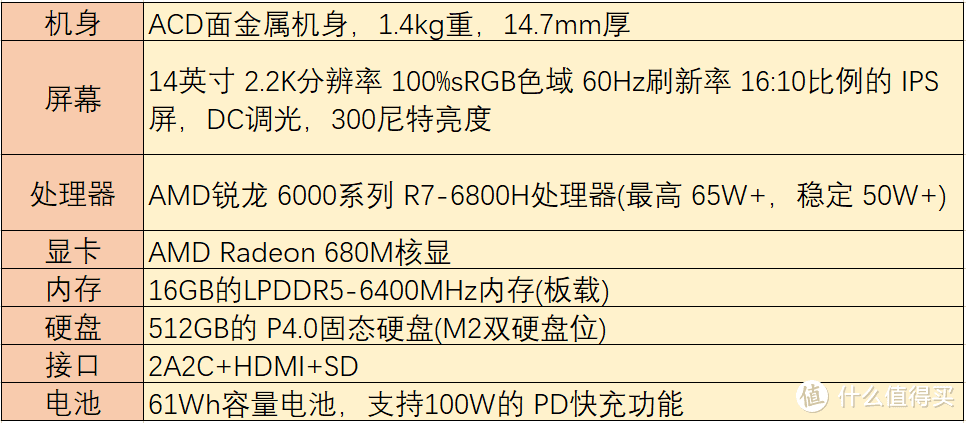 大核配大显,太卷了,轻薄本都用上锐龙7了
大核配大显,太卷了,轻薄本都用上锐龙7了 -
 荣耀MagicBook14,大核大显加持,轻薄本也有强性能
荣耀MagicBook14,大核大显加持,轻薄本也有强性能 -
 全大核才能高效工作!高性能商务本就选华硕无畏Pro14
全大核才能高效工作!高性能商务本就选华硕无畏Pro14 -
 大核大显性能强劲ROG幻142022配置简析
大核大显性能强劲ROG幻142022配置简析 -
 大核配大显,谁说轻薄本不能打?惠普战X锐龙版高端商务轻薄本
大核配大显,谁说轻薄本不能打?惠普战X锐龙版高端商务轻薄本 -
 四个风扇+樱桃机械键盘的笔记本儿哈哈,来瞅一眼外星人ALIENWAREx17R2吧
四个风扇+樱桃机械键盘的笔记本儿哈哈,来瞅一眼外星人ALIENWAREx17R2吧 -
 讯飞智能办公本X2测评体验
讯飞智能办公本X2测评体验 -
 新款ipad2022值得入手吗
新款ipad2022值得入手吗 -
 测评一个学妹买的上大学笔记本
测评一个学妹买的上大学笔记本 -
 即使是电脑小白也能选好游戏本,认准AMD超威卓越平台,畅玩3A大作!附游戏本
即使是电脑小白也能选好游戏本,认准AMD超威卓越平台,畅玩3A大作!附游戏本 -
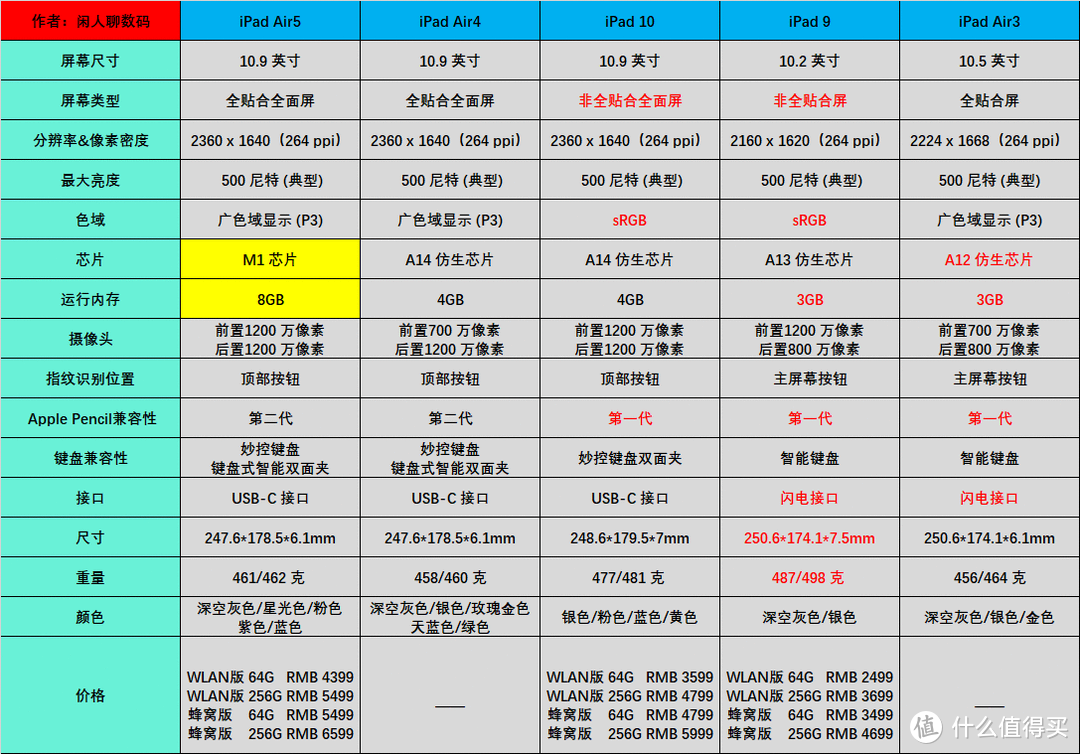 苹果全线涨价!双十一iPad选购攻略来啦
苹果全线涨价!双十一iPad选购攻略来啦 -
 1260P版入手体验
1260P版入手体验 -
 六千价位段笔记本电脑推荐2022下半年得选对CPU
六千价位段笔记本电脑推荐2022下半年得选对CPU -
 RTX3050独显、32GB+1TB大内存8699元起
RTX3050独显、32GB+1TB大内存8699元起 -
 惠普发布暗影精灵9旗舰版游戏主机
惠普发布暗影精灵9旗舰版游戏主机
最新更新
推荐阅读
- 剖析实情麦瑞克K4椭圆机怎么样真的那么差吗?不看必后悔!
- [服务器]HPProLiantMicroServerN54L2000元不到打造自己的NAS4盘位家庭娱乐中心
- [服务器]PogoplugPro,70软妹币打造屌丝的私有云
- 服务器等级LLC设计,Antec推出TPC系列金牌电源
- [服务器]DellR720机架式服务器入手开箱晒及购买经验
- [服务器]HP高端存储晒单
- [服务器]HP惠普MicroServerGen8微型塔式服务器G2020T
- [服务器]NAS华为RH2285v1存储服务器
- [服务器]HP惠普DL360G5超薄服务器
- [服务器]ThinkServer联想TS540&山特C1KUPS
- [服务器]FUJITSU富士通服务器PRIMERGYTX1310M1
- [服务器]自己家17w左右的无风扇小服务器,性能还不错
猜你喜欢
- [服务器]联想服务器份额升至全球第三,一季度营收增长349%
- [iPad]是买iPadPro2021还是等iPadPro2022?
- [游戏本]迟到的晒物荣耀猎人HONORHUNTERV700游戏本
- [一体机]4000元级别的性价比之王,AOC734一体机上手体验
- 一图看懂
- [电子书阅读器]我最爱的经典阅读工具
- [电子书阅读器]海信A5墨水屏手机,本想退了,没想到越用越喜欢,爱背单词的
- 值得买?盘点我的2021
- 2022年学习机选购攻略和品牌推荐,学习机哪个牌子好,高性价比学习机推荐
- 微星GE7612UHS简要晒单
- 想买平板?chromebookplusv2了解下?
- 我的装备清单
- 纪念新世纪福音战士完结、威刚XPG幻境双透机箱装机体验
- 12代酷睿i9+满血版3070ti,这1万5花的值吗?
- 补贴600元 微星10核i9准系统主机无烬RS开卖:仅售7694

 大家电
大家电  厨卫家电
厨卫家电  生活电器
生活电器  健康电器
健康电器  数码产品
数码产品  五金电器
五金电器  生活用品
生活用品  好物推荐
好物推荐  网站首页
网站首页